时间:2019-11-13 15:24:53 作者:jiayuan 来源:系统之家 1. 扫描二维码随时看资讯 2. 请使用手机浏览器访问: https://m.xitongzhijia.net/xtjc/20191113/167486.html 手机查看 评论 反馈
除了绘制平面图外,AutoCAD软件其实也可以绘制一些相对简单的三维立体图。那么,在AutoCAD软件中该怎么画三维图呢?下面小编就来分享一下在AutoCAD2008中绘制三维图的具体步骤,感兴趣的朋友可以收藏学习一下。
方法步骤
打开AutoCAD2008,将工作空间为三维建模;
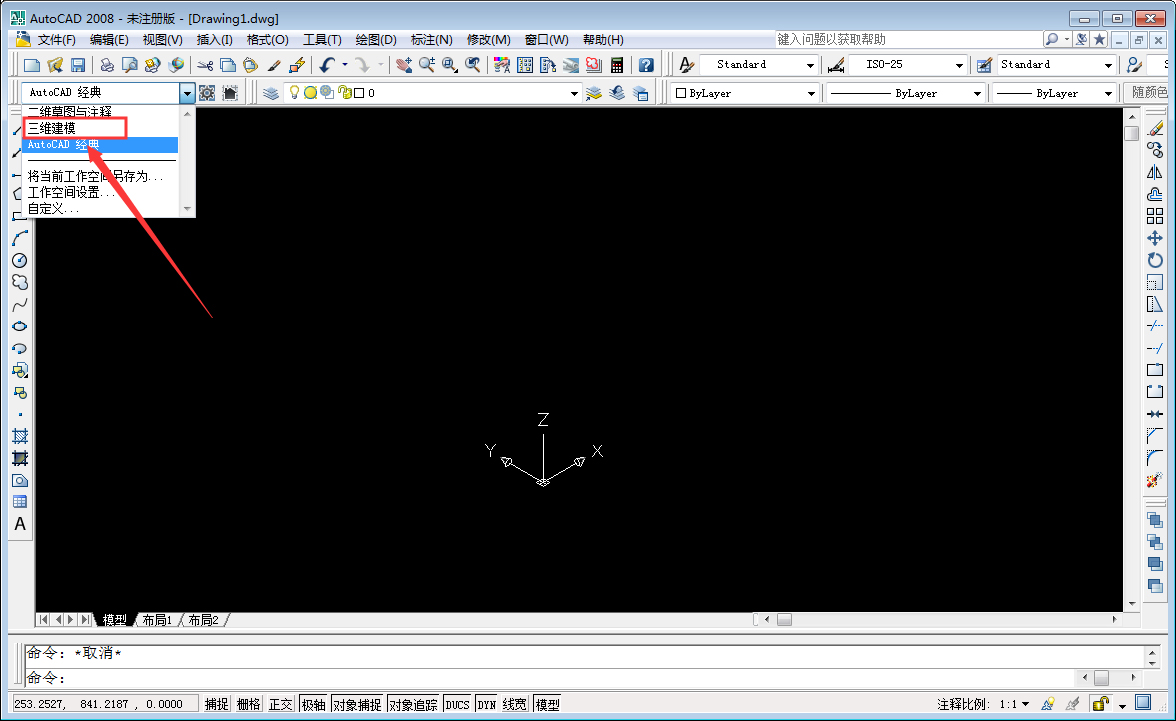

然后,在菜单栏的视图中选择西南等轴测等三维视图模式;
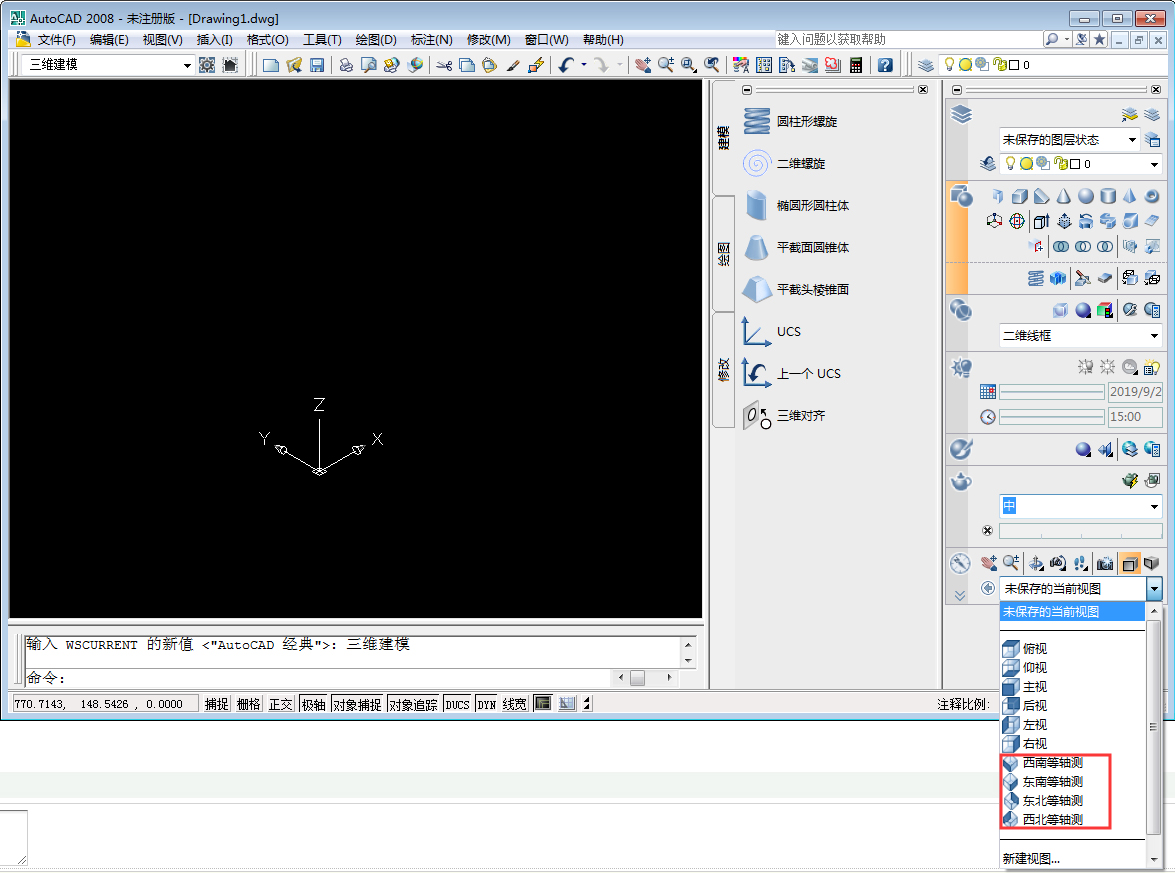
接着,在菜单栏的渲染中选择概念模式,以便后续观看;
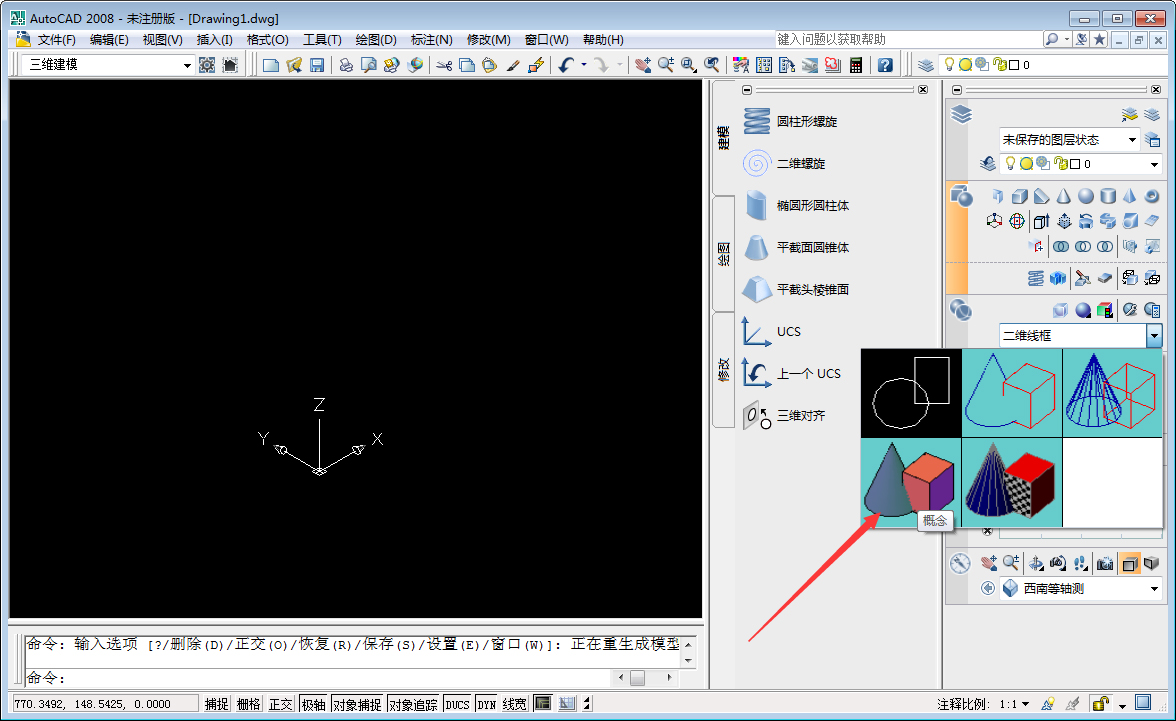
最后,配合工具栏中的长方体、拉伸等工具,就可以用AutoCAD2008画三维图了。
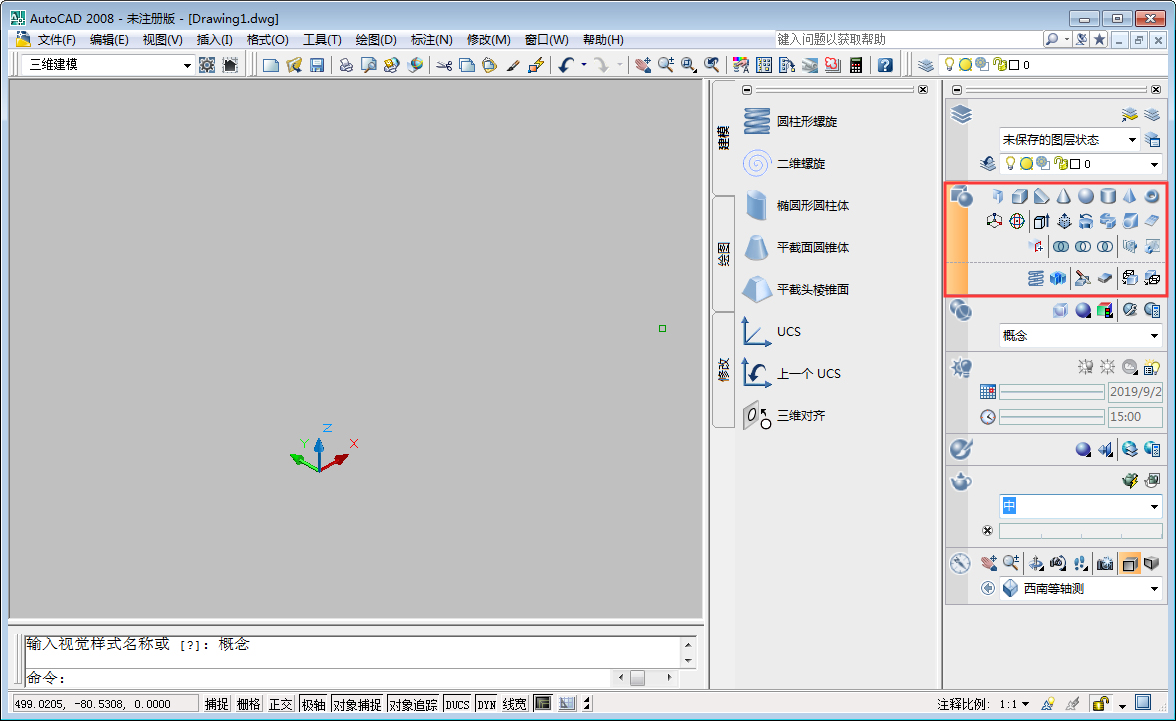
发表评论
共0条
评论就这些咯,让大家也知道你的独特见解
立即评论以上留言仅代表用户个人观点,不代表系统之家立场